与windows操作系统的重装方法相比,很多的用户对于苹果笔记本重装系统方法相对来说会陌生一些,那么,苹果笔记本怎么重装系统呢?接下来就由小编来为大家详细的介绍一下苹果笔记本重装系统的具体操作方法。
工具/原料:
系统版本:MacOS
品牌型号:Apple MacBook Air
软件版本:小鱼一键重装系统大师 12.5.49.1870
1、首先将苹果笔记本关闭,然后按住Command+R组合键,接着同时按下开关键(注意此时仍然要按住Command+R键)。
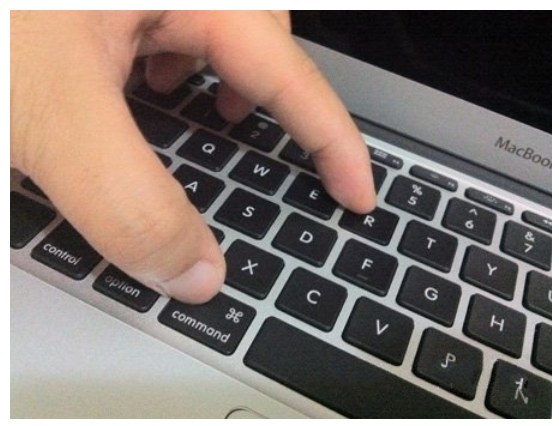
2、随后会出现弹窗,看到有 4 个选项:
Restore From Time Machine Backup :帮助我们把以前的备份至 Time Machine 的映像档恢复电脑
Reinstall Mac OS X:重新安装 Mac OS X Lion
Get Help Online :从线上撷取帮助档了解重装步骤及常见问题
Disk Utility :是管理硬碟,包括:分割磁区、将磁碟区格式化等
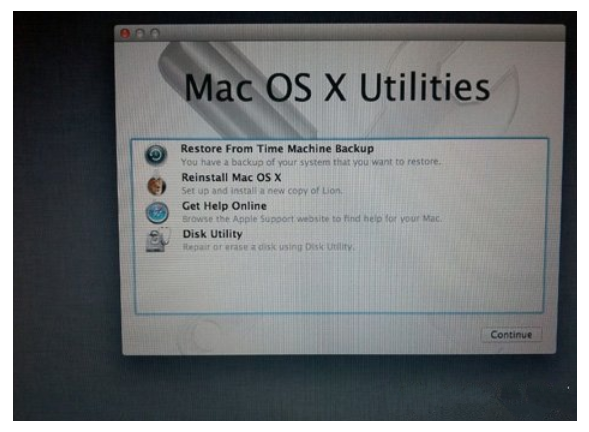 3、随后点击界面右上角上的wifi,连接网络,我们需要确保网络连接。
3、随后点击界面右上角上的wifi,连接网络,我们需要确保网络连接。
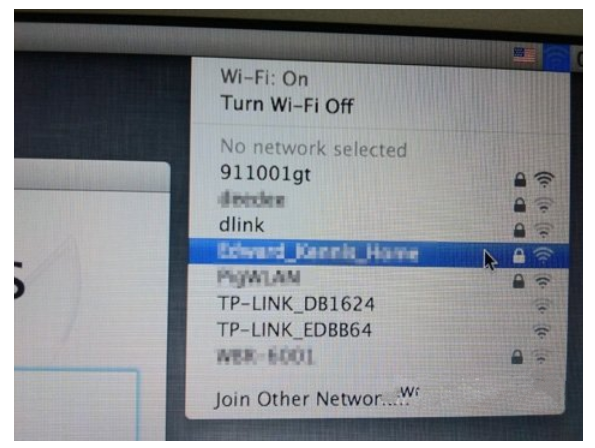
4、接着点击Get Help Online就可以看到重装系统的所有资料及步骤。

5、若点击 Restore From Time Machine Backup,记着此时要将过去用作 Time Machine 备份的外置硬盘与 MacBook Air连接后 ,再点按Continue。
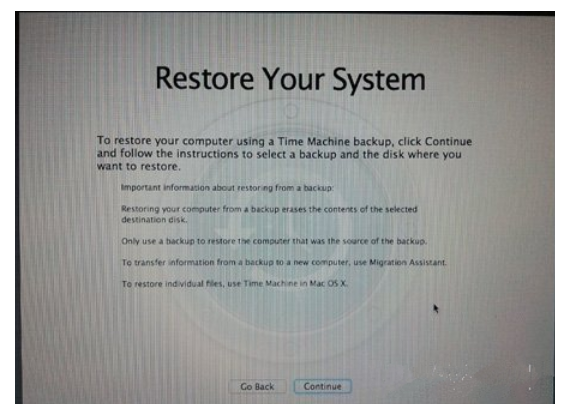
6、如果大家已接上了硬盘,应可在此页看到过去的备份档,只要选取了再点击Continue即可将 MacBook Air恢复到备份时的情况。

7、若你想将 MacBook Air 的 SSD 固态分割成两个、或者几个磁盘区,所以我们在重装 Mac OS X Lion 前,可以点击 Disk Utility 进行磁盘重新分区。
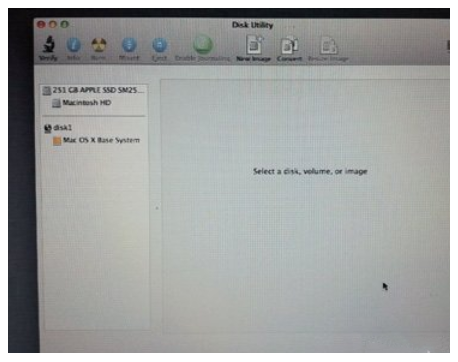
8、点击Partitions,再拉动下方左侧白色部分右下角的位置,就可以调节使用 Macintosh HD 的部分。完成后再在右方点按未设定的部分,再建立新磁区就可以了。当然,安装了 Mac OS X Lion 后,我们随时可以在Utilities中的Disk Utility进行这项动作。
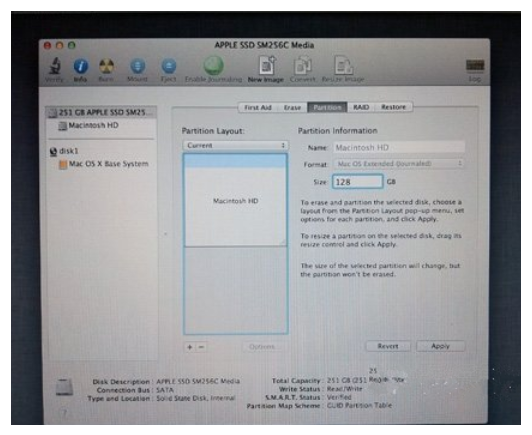
9、接着点击Reinstall Mac OS X,然后会弹出在安装前会先与 Apple 的伺服器取得认证,注意此时一定要连接互联网,然后点击Continue继续。
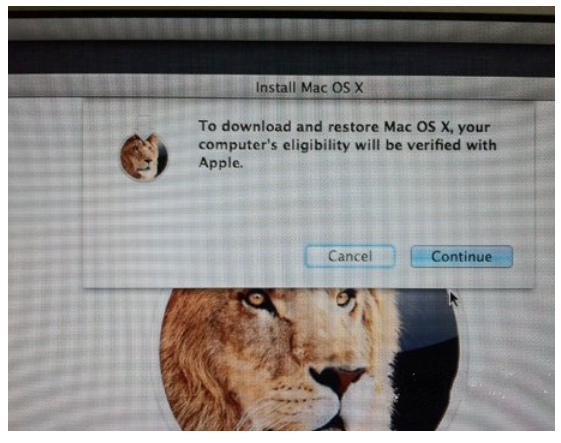
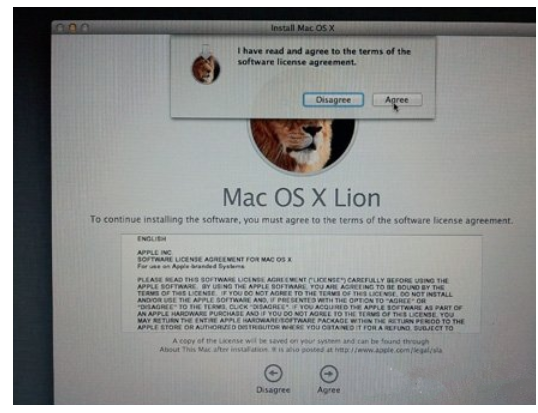
11、然后选择将 Mac OS X Lion 安装的位置。
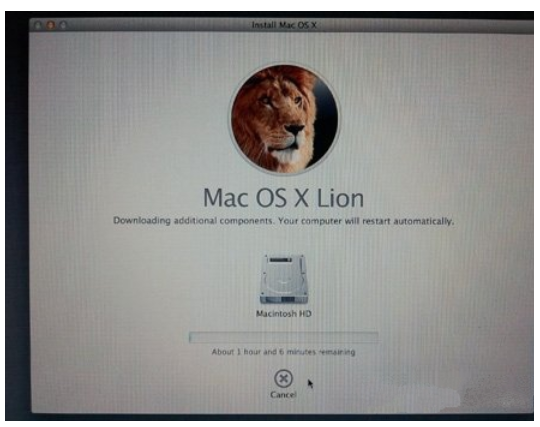
13、最后等待安装完成即可。
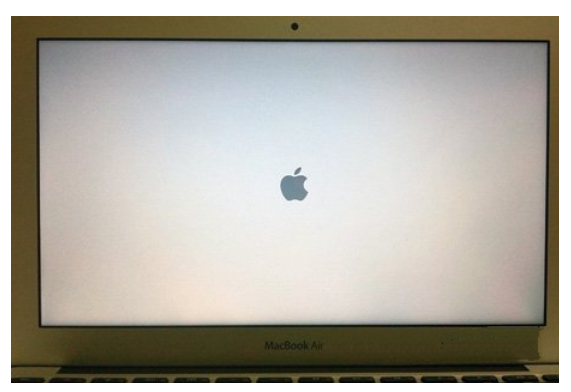 方法二:通过小鱼一键重装系统大师软件重装
方法二:通过小鱼一键重装系统大师软件重装1、首先安装并下载小鱼软件。
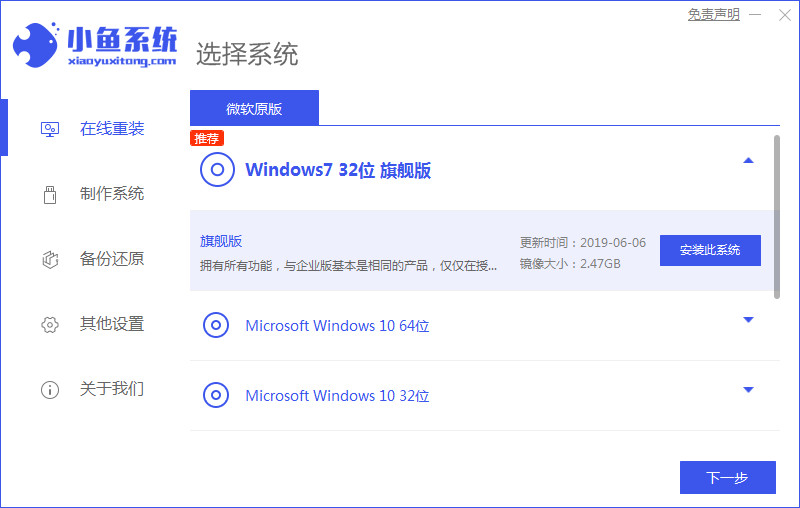
2、进行软件的安装。
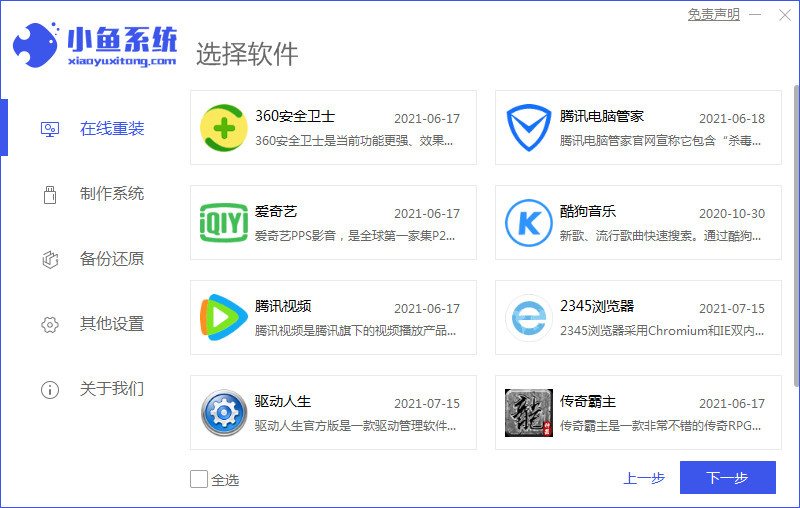
3、等待系统镜像的缓冲。
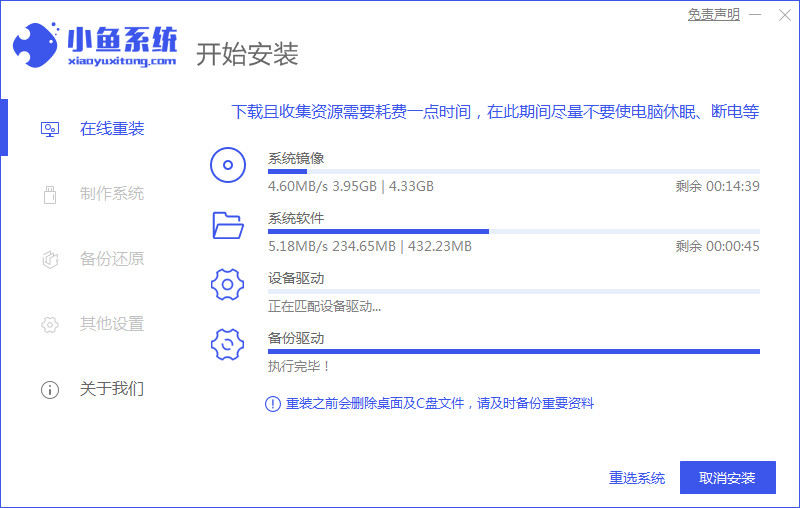
4、准备部署安装环境。
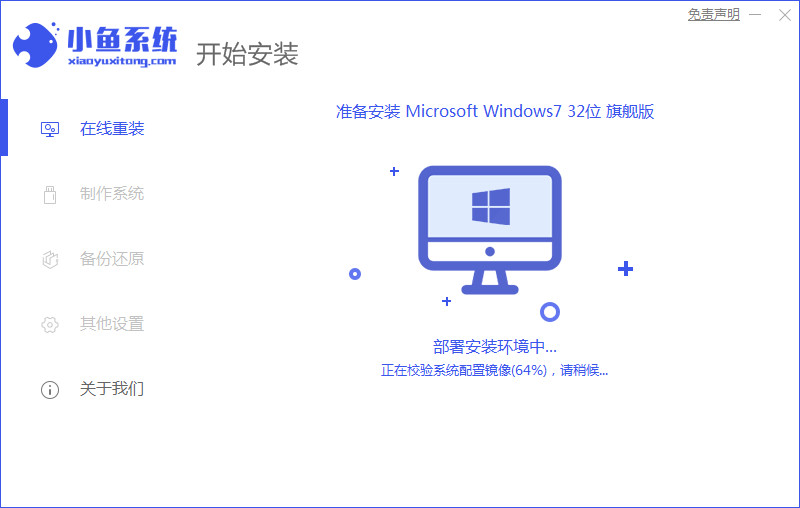
5、等待重启安装。
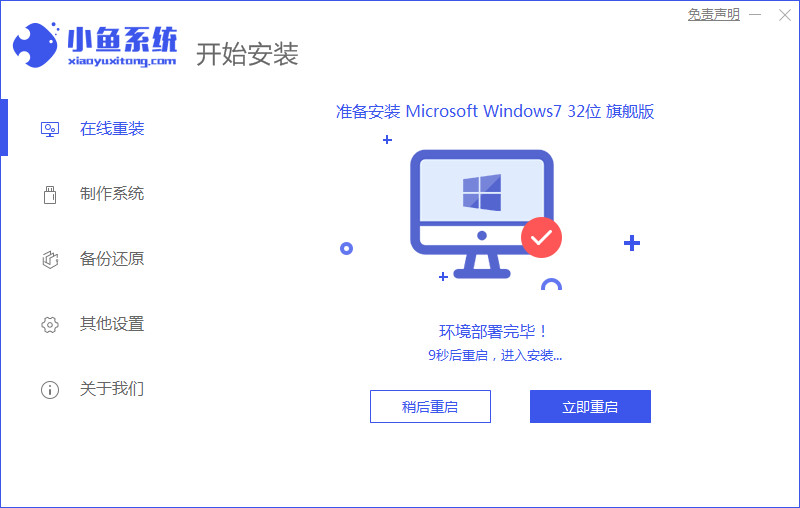
6、选择小鱼系统安装。
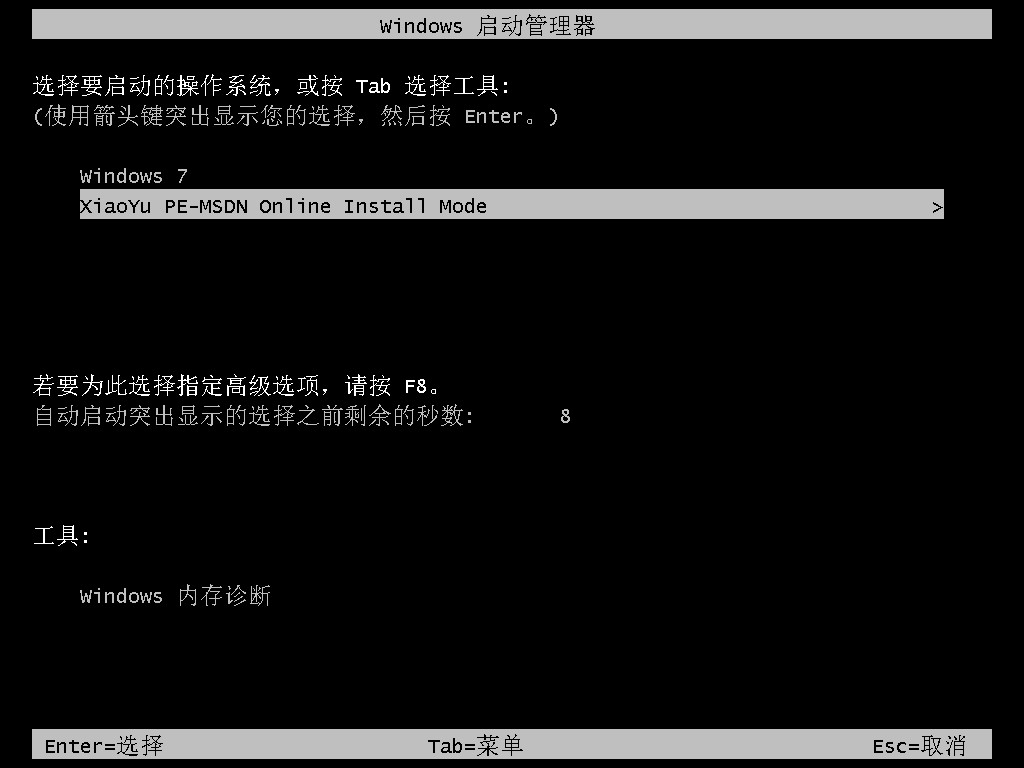
7、等待重启。
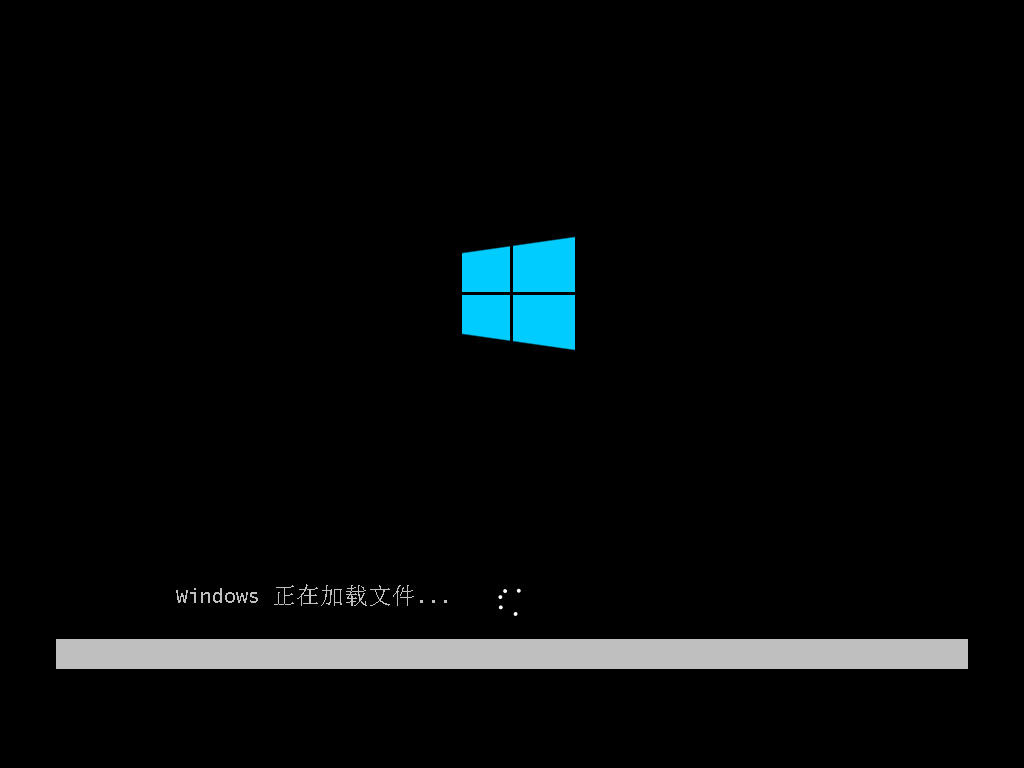
8、等待电脑安装系统。
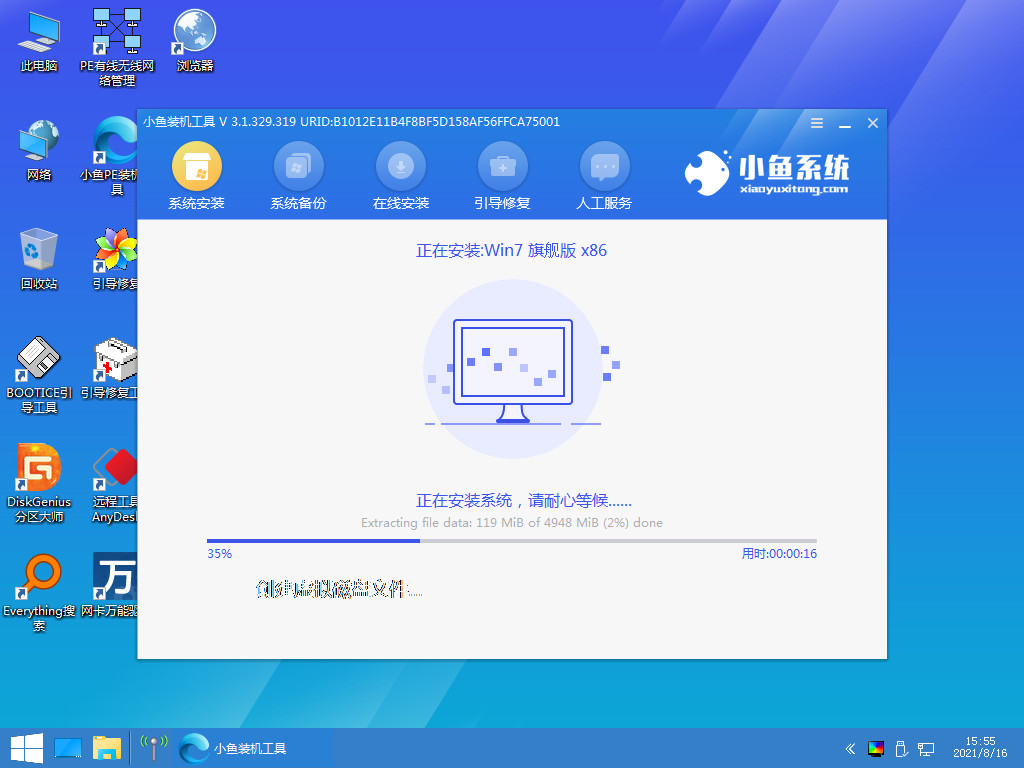
9、准备电脑的重启。
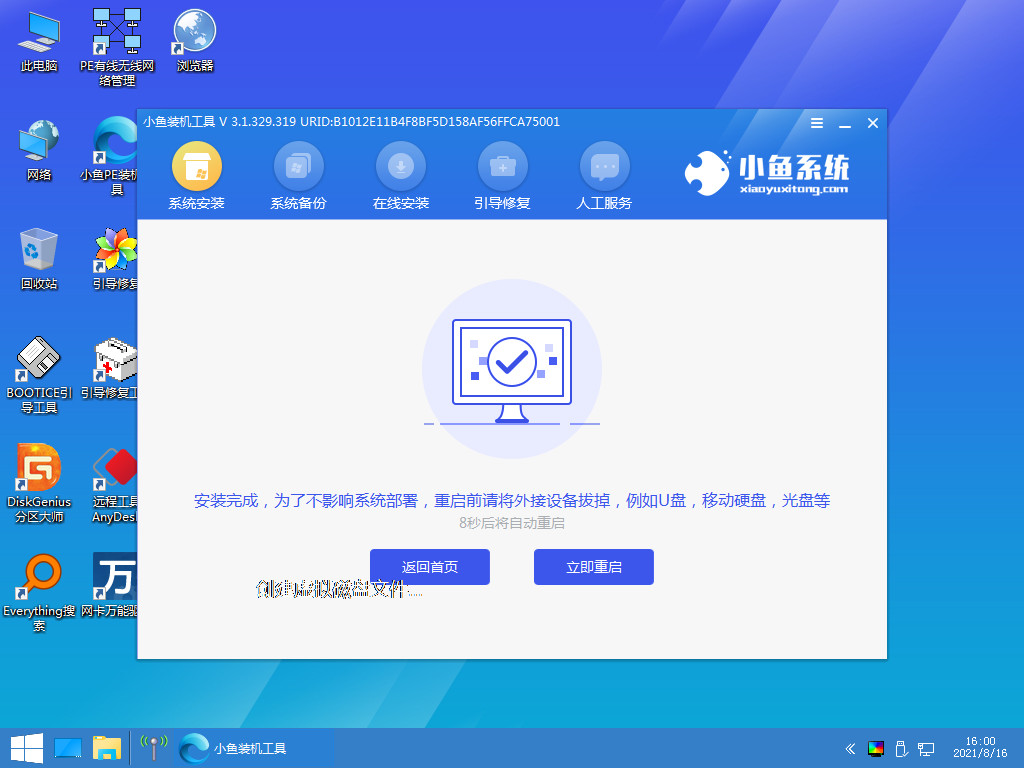
10、选择win7系统安装。
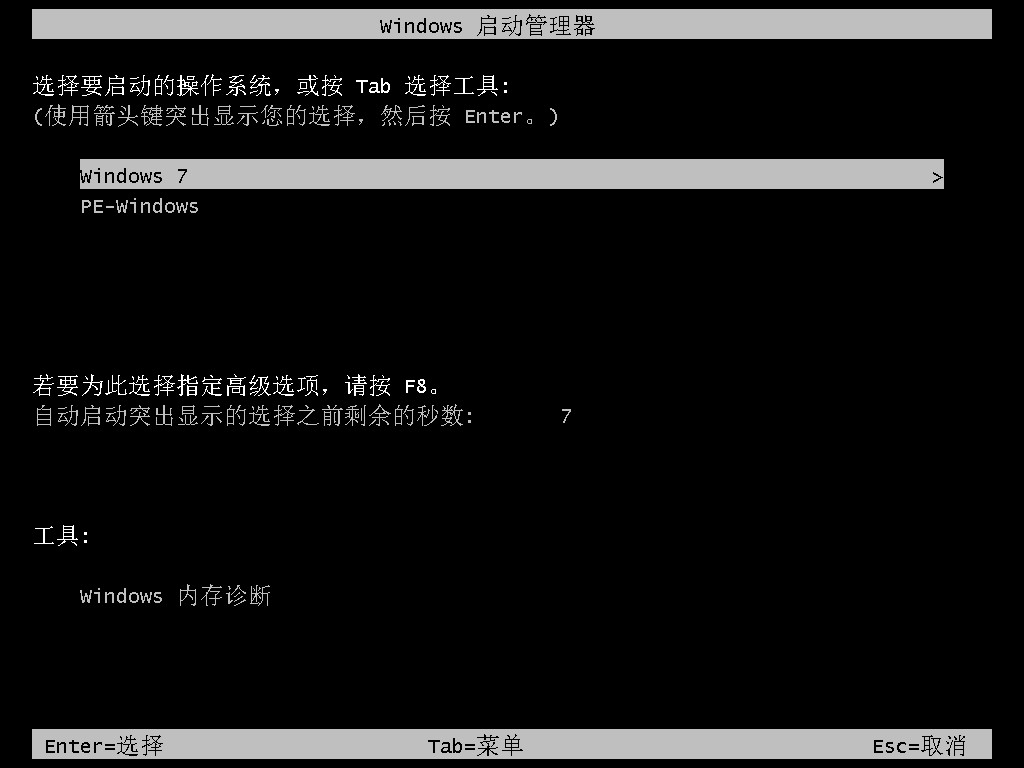
11、准备启动电脑。
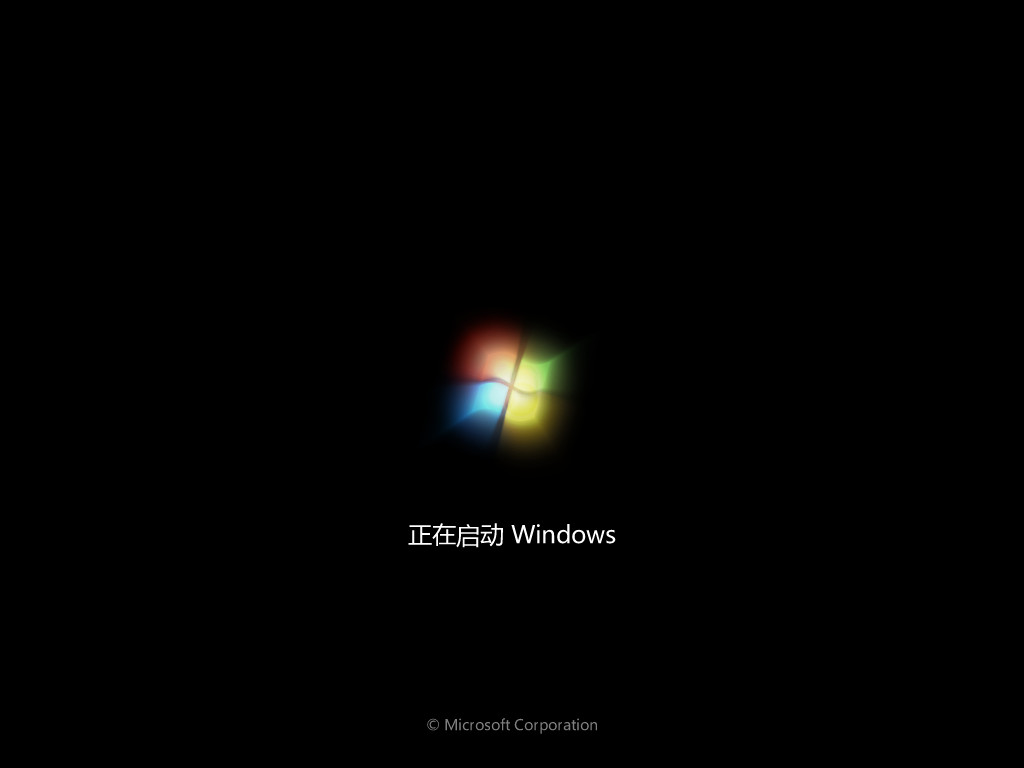 12、查看电脑系统是否安装成功。
12、查看电脑系统是否安装成功。
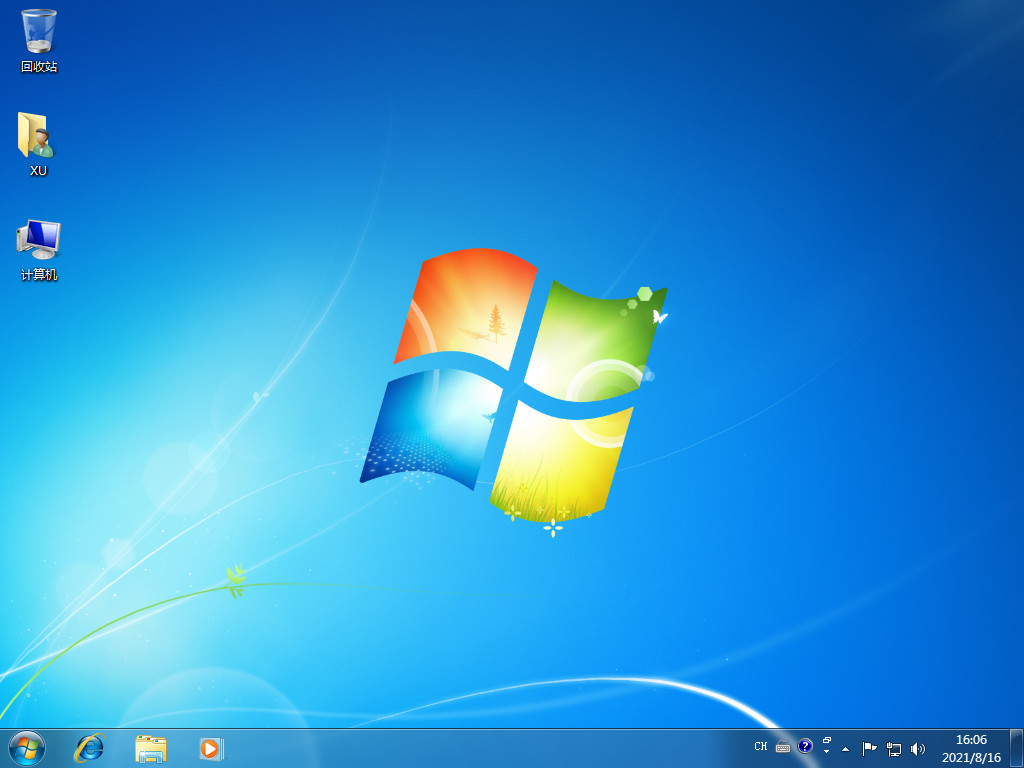 总结:上文即是小编为大家详细介绍的关于苹果笔记本重装系统的具体操作步骤教程,希望以上的介绍能够为更多有需要的用户提供到帮助。
总结:上文即是小编为大家详细介绍的关于苹果笔记本重装系统的具体操作步骤教程,希望以上的介绍能够为更多有需要的用户提供到帮助。


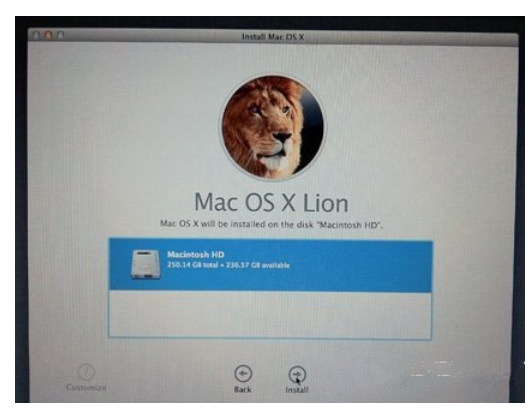








暂无评论内容